Se non avessi un piano cellulare con un fornitore affidabile, avresti vissuto frequenti interruzioni di copertura. Anche i migliori fornitori avrebbero alcuni problemi di copertura cellulare di tanto in tanto. Questo non va bene sia per le comunicazioni aziendali che per le comunicazioni personali.
Con la chiamata Wi-Fi , tutti possono ancora effettuare chiamate se puoi connetterti a una rete Wi-Fi . Per fare ciò, devi solo attivare la chiamata Wi-Fi. Se non sai come attivare la chiamata Wi-Fi sul tuo iPhone , sei nel posto giusto. In questo post, ti mostreremo come abilitare le chiamate Wi-Fi , effettuare e ricevere chiamate tramite altri dispositivi e risolvere i problemi dei problemi di chiamata Wi-Fi più comuni.
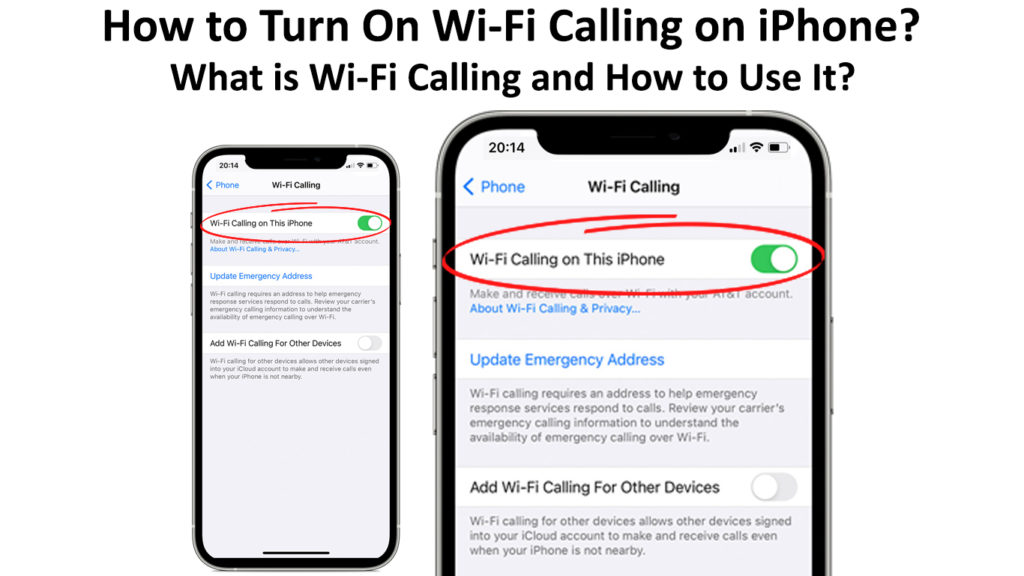
Puoi facilmente attivare la chiamata Wi-Fi sul tuo iPhone (Model iPhone 5C o successivo) tramite il tuo corriere telefonico. Tuttavia, non tutti i gestori di cellulare forniscono funzionalità di chiamata Wi-Fi . Verificare con il tuo vettore se il tuo piano cellulare include capacità di chiamata Wi-Fi.
Questa funzione non è automaticamente abilitata sul tuo telefono, ma è possibile attivarla. È possibile seguire questi passaggi per abilitarlo se il vettore fornisce supporto per le chiamate Wi-Fi:
- Tocca le impostazioni.
- Scorri verso il basso e tocca il cellulare.
- Assicurati che il tuo interruttore di dati cellulari sia acceso.
- Scendi più in basso e tocca la chiamata Wi-Fi .
- Cerca la chiamata Wi-Fi su questo iPhone azionario e tocca per accenderlo.
- Vedrai una schermata che richiede la chiamata Wi-Fi? Tocca Abilita.
- Questo è tutto! La tua funzione di chiamata Wi-Fi è ora attiva. Puoi leggere un articolo sulla chiamata Wi-Fi e sulla privacy in fondo che ti forniscono maggiori informazioni.

C'è un altro modo in cui è possibile impostare Wi-Fi Calling sul tuo iPhone. Segui questi passi:
- Vai all'app Impostazioni.
- Scorri più in basso e tocca al telefono.
- Scorri verso il basso fino alla sezione chiamate. Il primo elemento è la chiamata Wi-Fi.
- Tocca la chiamata Wi-Fi per accenderlo.
- Ti indirizza alla stessa pagina: Wi -Fi che chiama questo iPhone.
A volte, potrebbe essere necessario fornire un indirizzo di emergenza che può essere utile per i servizi di emergenza nel caso in cui si debba effettuare una chiamata di emergenza. Puoi anche modificare l'indirizzo di emergenza ogni volta che desideri. Vai di nuovo alle impostazioni.
Scegli la chiamata cellulare e Wi-Fi. Tocca l'indirizzo di emergenza di aggiornamento e sostituiscilo con il nuovo indirizzo.
Come effettuare chiamate Wi-Fi sul tuo iPhone
Puoi effettuare la chiamata nello stesso modo in cui normalmente faresti poiché hai già attivato la funzione di chiamata Wi-Fi sul tuo iPhone in precedenza. In background, l'iPhone in realtà instrada la chiamata su Wi-Fi.
Aggiungi altri dispositivi
Se hai un iPhone, è probabile che tu abbia anche altri dispositivi Apple come iPad, Mac e Apple Watch. L'ecosistema Apple è noto per l'interconnettività del dispositivo. Questo vale anche per le chiamate Wi-Fi. Puoi sempre aggiungere i tuoi altri dispositivi Apple per abilitare le chiamate Wi-Fi tramite le impostazioni del telefono.
Una volta abilitata questa funzione, sarai in grado di effettuare e ricevere chiamate non solo sul tuo iPhone, ma anche sul tuo iPad, Mac e Apple Watch. Ecco i passaggi:
- Innanzitutto, assicurati che tutti i tuoi dispositivi abbiano l'ultimo aggiornamento del software.
- Tocca l'app Impostazioni sul tuo iPhone.
- Scorri verso il basso e tocca al telefono.
- Scorri verso il basso e tocca la chiamata Wi-Fi sotto le chiamate.
- Tocca Aggiungi Wi-Fi che chiama altri dispositivi.
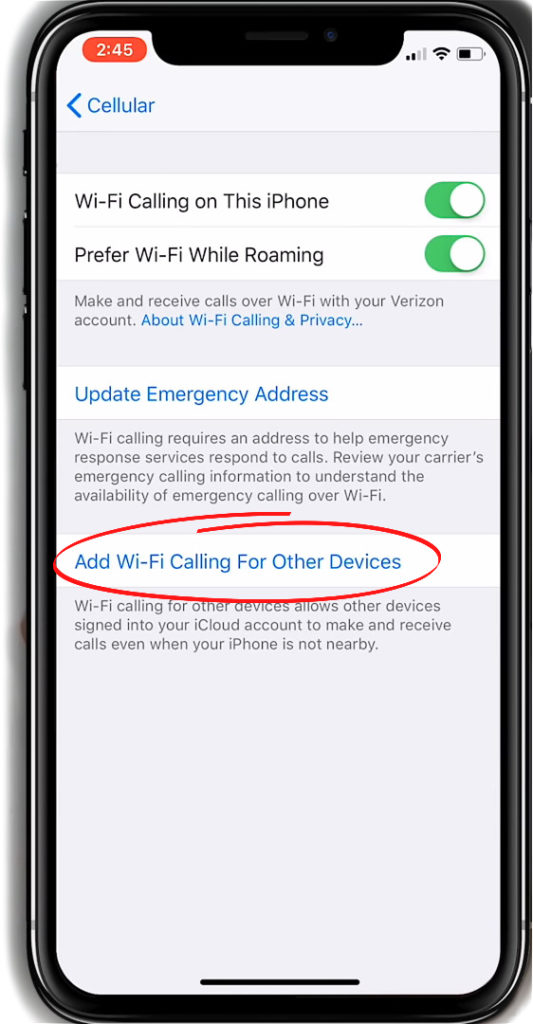
- Nella pagina precedente, toccare le chiamate su altri dispositivi.
- Vedrai un elenco degli altri tuoi dispositivi.
- Seleziona qualsiasi altro dispositivo che si desidera aggiungere.
- Ora puoi utilizzare il dispositivo aggiunto per effettuare chiamate Wi-Fi.
Risoluzione dei problemi dei problemi di chiamata Wi-Fi
Riavvia il tuo iPhone
Come con molti altri dispositivi elettronici sulla tua rete Wi-Fi di casa ( router , modem o computer), quando si verificano una sorta di problema, il riavvio è una delle prime correzioni da provare. Il riavvio del tuo iPhone può rimuovere i bug del software o i piccoli problemi di elaborazione nel telefono. Segui questi semplici passaggi per riavviare il tuo iPhone:
- Premere il pulsante di accensione e tenere premuto. Se si utilizza il riconoscimento facciale, premere sia il pulsante di accensione a destra che il pulsante di volume verso l'alto o il volume a sinistra contemporaneamente.
- Successivamente, vedrai un cursore in alto.
- Fai scorrere il disattivazione a destra per spegnere il telefono.
- Aspetta per un breve periodo e premere il pulsante di accensione per riavviare il tuo iPhone.
- Imposta di nuovo Wi-Fi .
- A volte funzionerà solo facendo questo semplice processo di riavvio.
Come spegnere o riavviare il tuo iPhone
Controlla se il tuo iPhone si collega a un Wi-Fi
Naturalmente, devi accendere il Wi-Fi sul tuo iPhone per far funzionare la funzione di chiamata Wi-Fi. Devi andare alle impostazioni e vedere se il Wi-Fi è acceso. In caso contrario, tocca Wi-Fi e vedrai un elenco di reti Wi-Fi nelle vicinanze. Quindi seleziona il Wi-Fi desiderato per connettersi ad esso .
Se hai già impostato il tuo Wi-Fi su Auto-Join in precedenza, il telefono dovrebbe connettersi automaticamente alla rete Wi-Fi dopo aver attivato la funzione Wi-Fi.
Controlla la tua scheda SIM
Potresti aver già riavviato il tuo iPhone, ma non puoi ancora farlo funzionare. E la tua scheda SIM ? Se espelle e reinserisci la scheda SIM, potrebbe probabilmente risolvere il problema delle chiamate Wi-Fi. Cerca il vassoio della scheda SIM sul lato. Elimina la tua scheda SIM utilizzando lo strumento di espulsione se lo tieni ancora.
Altrimenti, una clip di carta raddrizzata può fare lo stesso lavoro. Ispezionare la scheda SIM e cercare danni o polvere. Se non c'è nulla di sbagliato fisicamente, rimettilo nel vassoio e spingi indietro il vassoio.
Ripristina le impostazioni di rete
Se si ripristina le impostazioni della rete iPhone, l'azione cancellerà tutte le impostazioni Wi-Fi. Quindi, dovrai impostare il Wi-Fi fresco dall'inizio. Spero che ciò cancellerà anche i possibili bug software causando fallimenti i tuoi iPhone Wi-Fi. Questi sono i semplici passaggi che puoi seguire per ripristinare le impostazioni della rete iPhone:
- Vai all'app Impostazioni.
- Scorri verso il basso e tocca il generale.
- Scorri a destra in fondo e tocca il trasferimento o ripristina l'iPhone.
- Verrai alla pagina Preparati per il nuovo iPhone. Ma questa non è una nostra intenzione. Tocca Reset.
- Nella pagina successiva, tocca le impostazioni di rete di ripristino.
- Una volta completato il ripristino, è necessario digitare nuovamente la password per connettersi a Wi-Fi (anche alcune app come Cellular, VPN e Bluetooth verranno ripristinate).
Ripristino delle impostazioni di rete su un iPhone
Contatta il tuo fornitore di servizi
Se non è ancora possibile utilizzare la funzione di chiamata Wi-Fi dopo aver provato tutte le correzioni suggerite, chiama il servizio clienti dei tuoi Carrier. Puoi dire al rappresentante del servizio clienti come hai provato a configurarlo, ma non puoi ancora farlo funzionare. Potrebbero esserci alcuni problemi con il tuo account o forse alcuni altri problemi tecnici che solo il vettore può risolvere.
Pensieri finali
Avere un iPhone probabilmente eccita molte persone. È un ulteriore vantaggio se hai anche altri dispositivi Apple come iPad, Mac e Apple Watch perché funzionano in modo efficiente sull'ecosistema Apple. In questo post, ti abbiamo guidato su come attivare la Wi-Fi chiama il tuo iPhone e come abilitare la chiamata del Wi-Fi per gli altri dispositivi Apple. Quindi, la prossima volta che sei fuori dalla tua gamma di reti cellulari, puoi sempre effettuare una chiamata utilizzando la tua connessione Wi-Fi.
